Sie können dieses Dateisystem nicht verkleinern, was eine seiner wesentlichen Einschränkungen darstellt. Sie können jedoch einige Methoden verwenden, um die Partition von XFS zu ändern. In diesem Tutorial erklären wir die Methoden zur Verwendung des mkfs-Befehls für XFS-Partitionen.
So verwenden Sie MKFS für die XFS-Partition
Bevor wir zur Erklärung übergehen, werfen wir einen Blick auf die grundlegenden Schritte, mit denen wir eine XFS-Dateisystempartition erstellen:
- Partitionieren Sie den Speicher und erstellen Sie Volumes
- Formatieren Sie das Volume mit dem XFS-Format
- Mounten Sie das XFS-Dateisystem für die zukünftige Verwendung
Partitionieren Sie die Festplatte
Beginnen Sie damit, alle im System vorhandenen Festplatten mit dem folgenden Befehl aufzulisten:
sudo fdisk -l
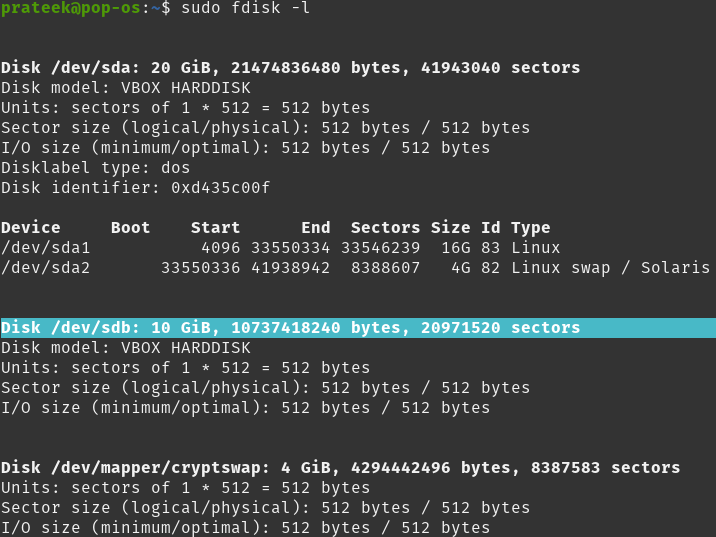
Sie verwenden später die /dev/sdb und formatieren Sie es in diesem Tutorial mit XFS. Nachdem Sie die Festplatte identifiziert haben, können Sie mit der Partitionierung gemäß Ihren Anforderungen beginnen. Sie partitionieren die Festplatte mit dem Befehl fdisk selbst. Um mit fdisk zu partitionieren, verwenden Sie das folgende Format:
sudo fdisk < Festplattenpfad >
In diesem Fall ist es wie folgt:
sudo fdisk / Entwickler / SDB 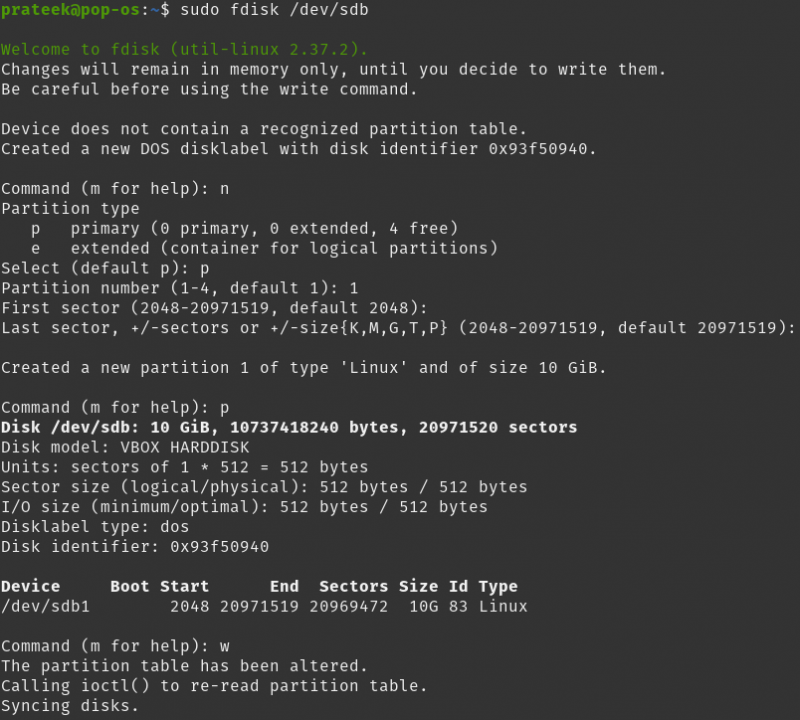
Beim Partitionieren der Festplatten mit dem Befehl fdisk müssen Sie die Eingaben während des Vorgangs bereitstellen. Hier verwenden wir „n“, um eine neue Partition zu erstellen. Das „p“ wird unmittelbar nach der Verwendung des Befehls new partition verwendet, um anzuzeigen, dass die Partition eine primäre Partition ist. Das zweite „p“ wird verwendet, um die Partitionstabelle zu drucken. Und „w“ wird verwendet, um die Partitionsinformationen auf die Festplatte zu schreiben.
Beziehen Sie sich bei Verwirrung auf das vorherige Bild. Es mag verwirrend aussehen, aber es ist relativ einfach, wenn Sie wissen, was Sie tun.
Formatieren Sie die Partition
Nachdem Sie die Partition für Ihre Festplatte erfolgreich erstellt haben, können Sie fortfahren, indem Sie die Partition mit dem Befehl mkfs formatieren. Dies geschieht, um das XFS-Dateisystem für unsere Partition zu verwenden und zukünftige Probleme zu vermeiden. Verwenden Sie den folgenden Befehl, um mit XFS zu formatieren:
sudo mkfs.xfs / Entwickler / sdb1Wenn das Format erfolgreich ist, sollten Sie so etwas sehen:
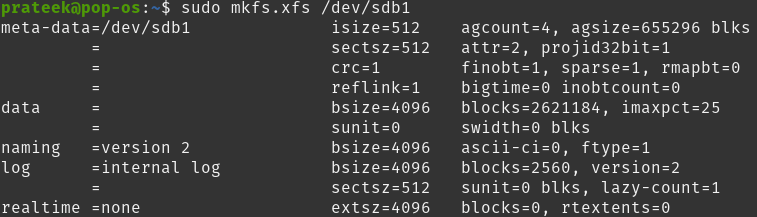
Wenn Sie die Fehlermeldung „Befehl nicht gefunden“ erhalten, installieren Sie das folgende Paket. Formatieren Sie dann Ihre Partition.
sudo geeignet Installieren xfsprogsDrücken Sie „Y“ und warten Sie, bis die Installation abgeschlossen ist.
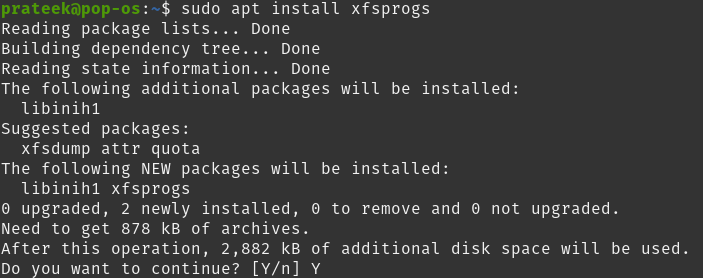
Mounten des XFS-Dateisystems
Nachdem Sie Ihr gewünschtes Format erfolgreich formatiert haben, sollten Sie es zur leichteren Zugänglichkeit an der gewünschten Stelle mounten. Wir verwenden /mnt/xfs als Mount-Speicherort.
Sie können einen Einhängepunkt Ihrer Wahl auswählen. Zum Mounten müssen Sie zuerst das Verzeichnis erstellen, um das Dateisystem darin zu mounten. Verwenden Sie dazu den folgenden Befehl:
sudo mkdir / mnt / xfsIn diesem Beispiel können wir das kürzlich formatierte XFS-Dateisystem mit dem folgenden Befehl in dieses Verzeichnis einhängen:
sudo montieren / Entwickler / sdb1 / mnt / xfs /Fazit
So können Sie mkfs ganz einfach für XFS-Partitionen verwenden. Darüber hinaus haben wir auch die Methoden zum problemlosen Partitionieren der Festplatte und zum problemlosen Mounten des XFS-Dateisystems erklärt. Für dieses Tutorial haben wir das Betriebssystem Pop!_OS verwendet, um die Partitionierungsaufgabe auszuführen.